Como usar o FL Studio Explicação da Ferramenta de Preenchimento Avançado
Eu sou yosi, o administrador do Chillout com Beats.
Esta seção descreve a Ferramenta de Preenchimento Avançado, uma função adicionada no FL Studio 20.6.
Advanced Fill Tool é uma ferramenta que pode gerar vários ritmos, incluindo o ritmo euclidiano.
Vamos começar com como usá-lo.
Acho que este blog é o mais detalhado sobre o ritmo euclidiano em japonês.
O ritmo euclidiano pode ser usado para criar um ritmo natural (que não pareça deslocado) com elementos aleatórios.
Eu fiz um pouco leve.
Todos os tambores foram gerados com a Ferramenta de Preenchimento Avançado.
Se você pendurar a cadeia lateral de acordo com o ritmo, poderá fazer com que o sintetizador principal pareça que o portão está pendurado sozinho.
Como usar a ferramenta de preenchimento avançado
Vamos começar com como usá-lo.
Clique com o botão direito do mouse em "Botão do canal" em "Channel rack" e clique em "Preenchimento avançado ..."
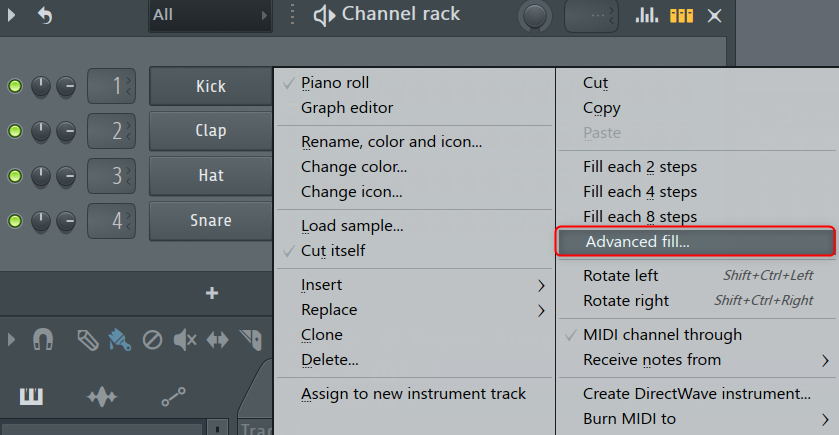
Em seguida, a seguinte GUI será exibida.
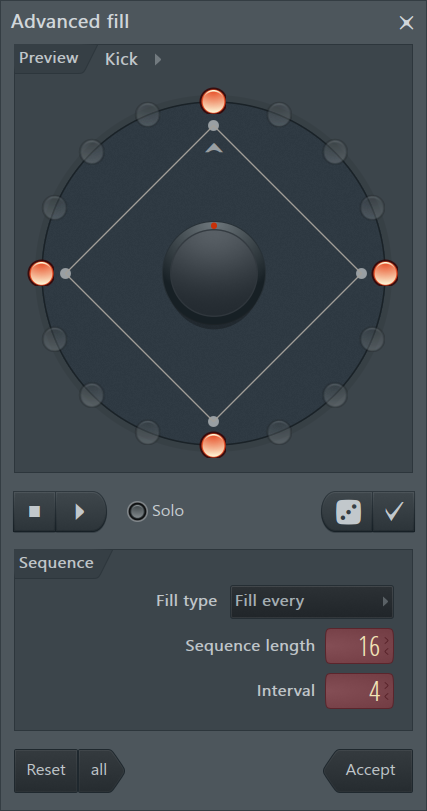
Selecione "Euclidiano" em "Tipo de preenchimento" desta "Sequência".
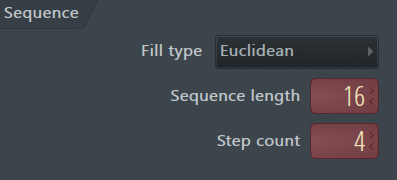
Clique em "Jogar" e clique no ícone de dados para mudar aleatoriamente.

Neste momento, o resultado também é exibido em "Channel rack".

Se você quiser ajustar a posição inicial, você pode ajustar a posição inicial com o botão na parte superior da tela.
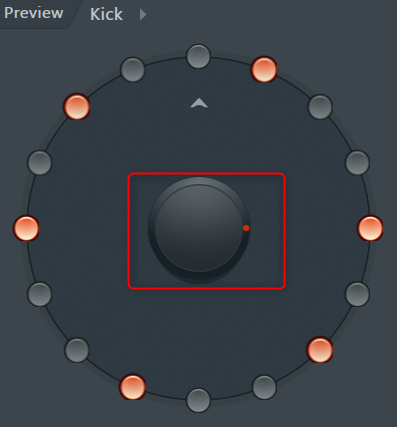
Se você gerá-lo aleatoriamente, às vezes obterá um ritmo legal, então, se gostar, clique no ícone abaixo.
![]()
Se você quiser gerar o ritmo do chimbal ou da caixa como está, clique em ▼ ao lado de "Preview" para selecioná-lo.
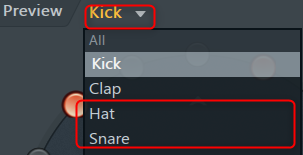
O resto pode ser facilmente gerado pela repetição.
Tradução japonesa da ferramenta de preenchimento avançado
Preview:
- Canal – Selecione o canal de destino no menu suspenso.
- Anel de passo – O LED representa o passo no sequenciador de passos.A seta apontando para o degrau superior marca o início da barra (sequência).
- Botão central – Use isso para girar as etapas na sequência.Por exemplo, mesmo que você descubra um ritmo interessante no canal de bumbo, não há bumbo na primeira batida do compasso.Girar o padrão pode resolver esse problema mais sério, mantendo o ritmo original.
- Transporte – Iniciar / parar a reprodução do FL Studio
- solo – Solte o canal atual.
- Dados – Randomize as etapas dentro dos parâmetros da configuração atual.
- Carrapato – Permite editar manualmente o padrão atual.
Seqüência:
- manual – Clique no LED da etapa para ativá-lo.Este modo é o mesmo que um sequenciador de passo linear regular.
- Preencha cada – Ative o passo de acordo com a configuração de contagem de passos.
- Euclidiano – Distribui uniformemente os passos de acordo com o algoritmo euclidiano.Se você não conseguir espaçá-lo, padrões interessantes começarão a aparecer.
- Comprimento de sequência – Número de passos.
- Contagem de passos – O número de etapas ativas.
- Limpar – Redefine o canal atual criado pelo editor.
- Todos os Produtos – Redefine todos os canais criados pelo editor.
- ACEITAR – Envie todos os canais para o sequenciador de passos.
Como usar o resumo da explicação do FL Studio da ferramenta de preenchimento avançado
Por enquanto, parece que será um grande sucesso quando não surgir uma rotina ou uma má ideia.
Algumas pessoas podem dizer que usar tal ferramenta não é original, mas na minha opinião, usar tal ferramenta pode te diferenciar dos demais.
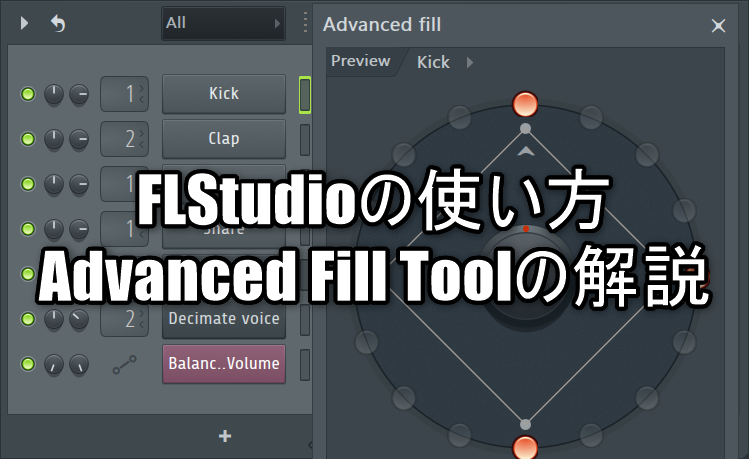


![[Grátis] Introdução à ferramenta VST de arpejador “RandARP” 21 2020 02 01 23h59 08](https://chilloutwithbeats.com/wp-content/uploads/2020/02/2020-02-01_23h59_08.png)
コメント